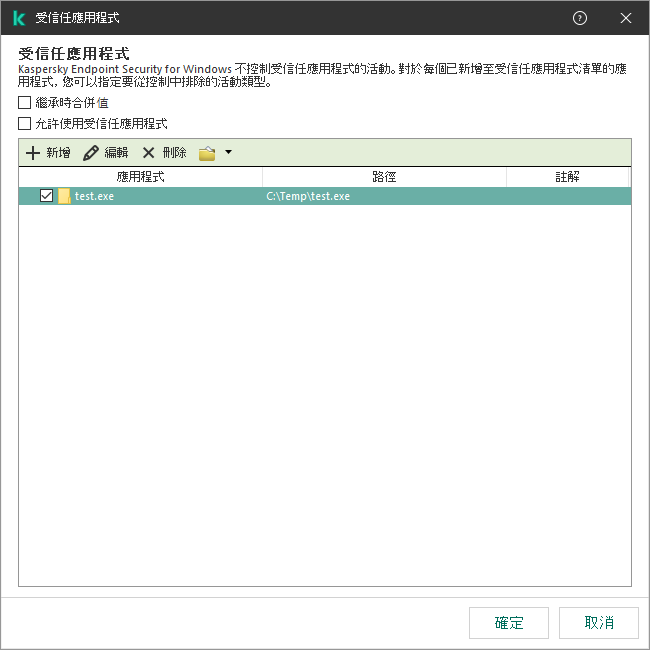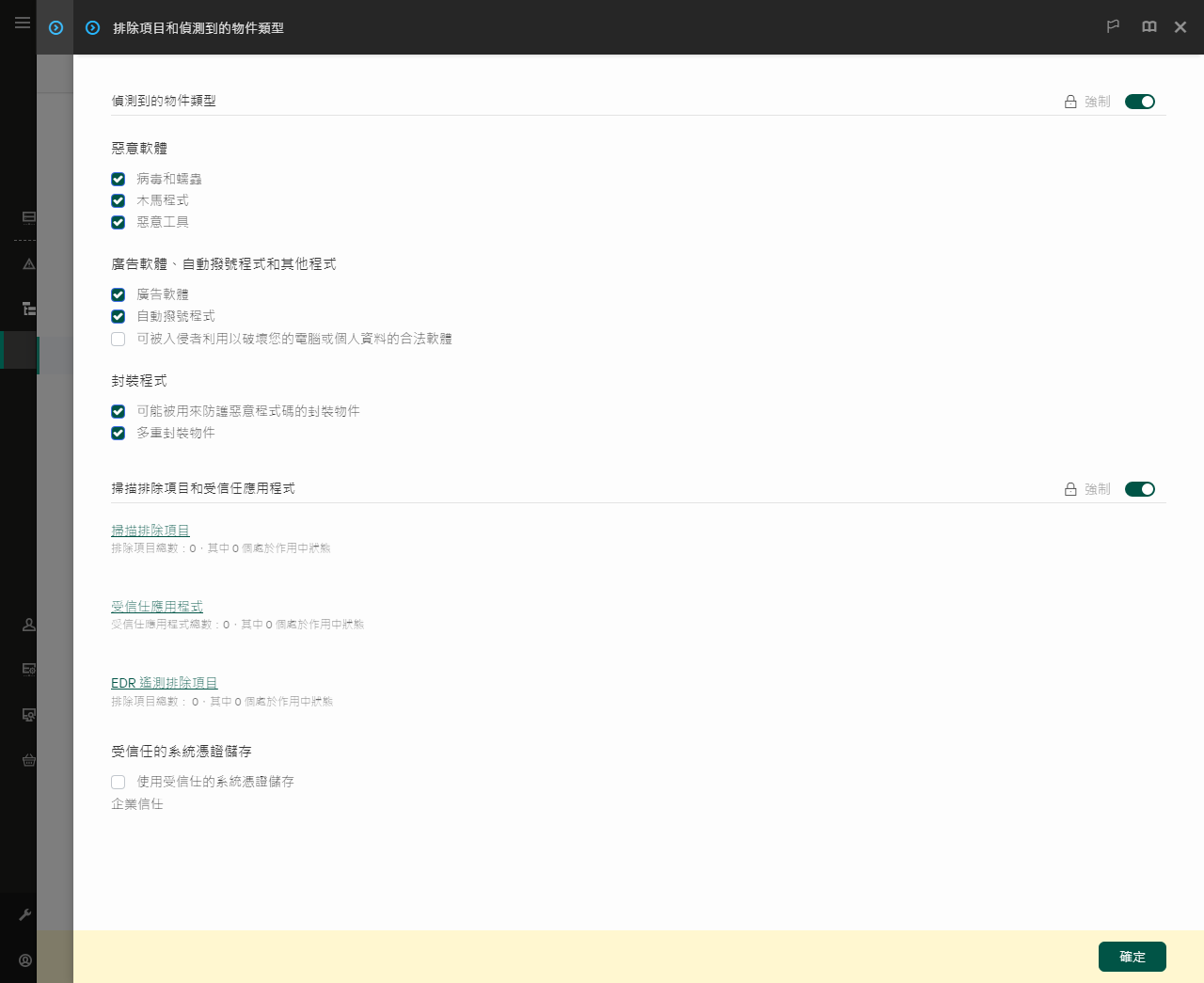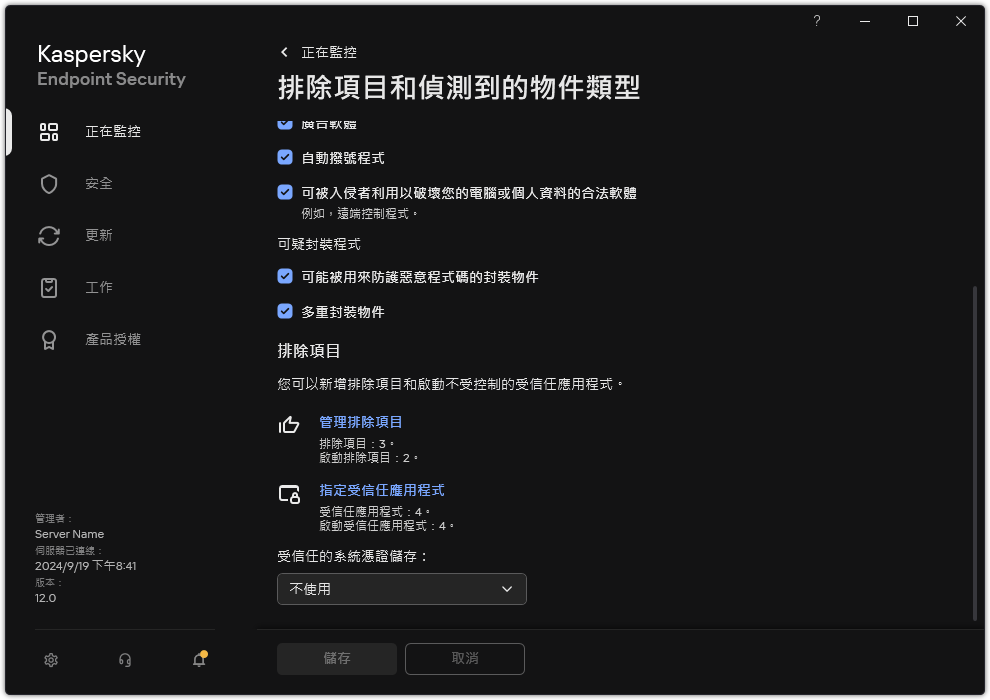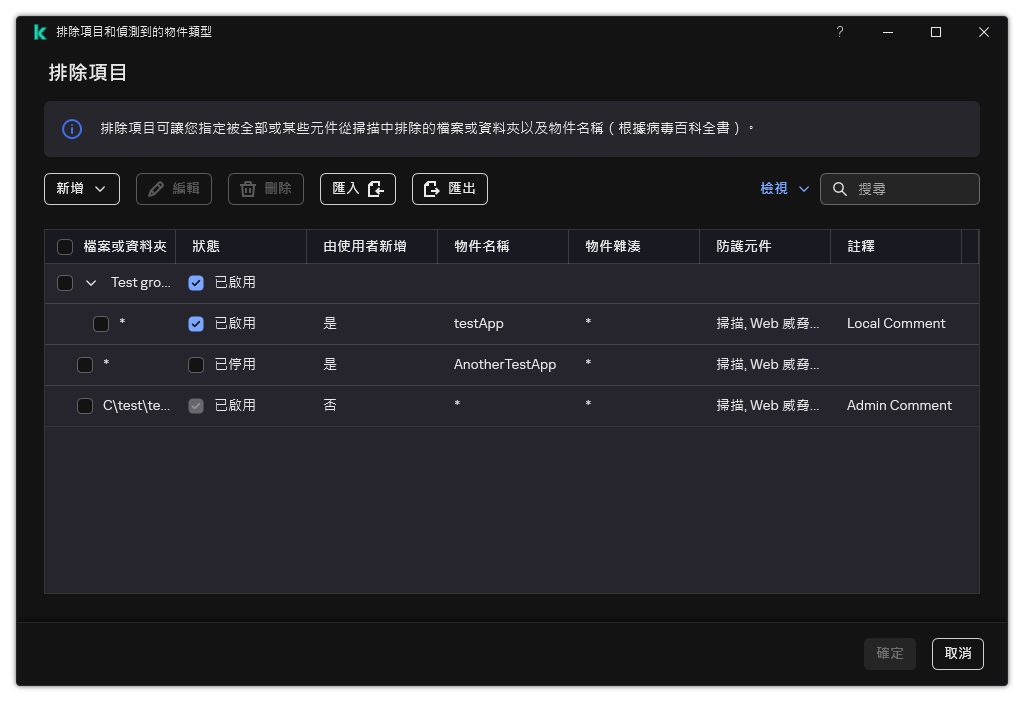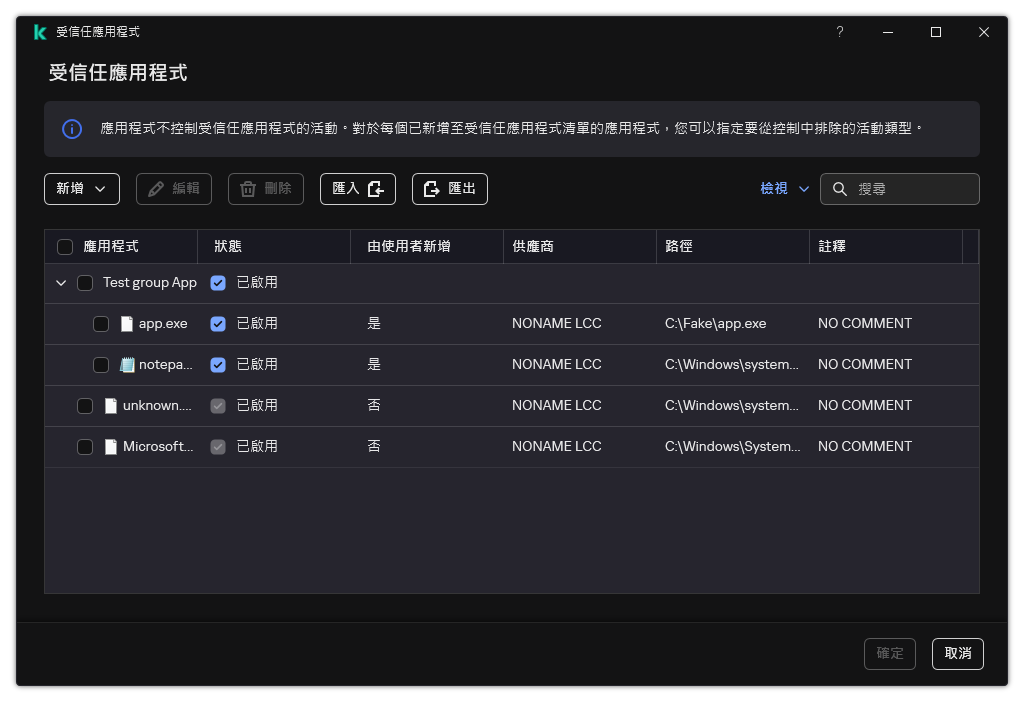匯出和匯入受信任區域
信任區域是在其有效時,管理員建立的 Kaspersky Endpoint Security 不進行監控的物件和應用程式的清單。信任區域由以下清單組成:掃描排除項目和受信任應用程式。您可以將這些清單匯出到 XML 檔案和其它格式。然後,您可以修改檔案,例如,新增大量相同類型的排除項目。您還可以使用匯出/匯入功能來備份排除項目清單和受信任應用程式清單,或將清單遷移到其他伺服器。
應用程式使用以下格式匯出和匯入排除項目清單:
- XML 在管理主控台 (MMC)、網頁主控台和雲端主控台中可用。
- DAT 僅在在管理主控台 (MMC) 中可用。此格式的目的是維護與舊版應用程式的相容性。您可以在管理主控台 (MMC) 中將 DAT 檔案轉換為 XML 以將排除項目清單遷移到網頁主控台。
- CSV 僅可在應用程式的本機介面中使用。
Kaspersky Endpoint Security 使用 XML 格式匯出和匯入受信任應用程式清單。
如何在管理主控台 (MMC) 中匯出和匯入信任區域
- 開啟卡巴斯基安全管理中心管理主控台。
- 在主控台樹狀目錄中,選擇“政策”。
- 選擇必要的政策並點擊以開啟政策內容。
- 在政策視窗中,選擇“一般設定 → 排除項目和物件類型”。
- 在”掃描排除項目和受信任應用程式”塊中,點擊”設定”按鈕。
- 要匯出規則清單:
- 選擇“掃描排除項目”標籤。
這將開啟包含排除項目清單的視窗。
- 選取您想要匯出的排除項目。要選擇多個連接埠,請使用CTRL或SHIFT鍵。
如果您未選擇任何排除項目,則 Kaspersky Endpoint Security 將匯出所有排除項目。
- 點擊”匯出”連接。
- 在開啟的視窗中,指定您要將排除項目清單匯出到的 XML 檔案的名稱,然後選取要儲存此檔案的資料夾。
- 儲存檔案。
Kaspersky Endpoint Security 會將整個排除項目清單匯出到 XML 檔案。Kaspersky Endpoint Security 也支援將排除項目清單匯出到 DAT 檔案。
- 要匯出受信任應用程式的清單:
- 選擇“受信任應用程式”標籤。
這將開啟包含受信任應用程式清單的視窗。
- 選擇您要匯出的受信任應用程式。要選擇多個連接埠,請使用CTRL或SHIFT鍵。
如果您沒有選擇任何應用程式,Kaspersky Endpoint Security 將匯出所有受信任應用程式。
- 點擊”匯出”連接。
- 這將開啟一個視窗;在此視窗中,輸入您要將受信任應用程式清單匯出到的 XML 檔案的名稱,然後選取要儲存此檔案的資料夾。
- 儲存檔案。
Kaspersky Endpoint Security 會將受信任應用程式清單匯出到 XML 檔案。
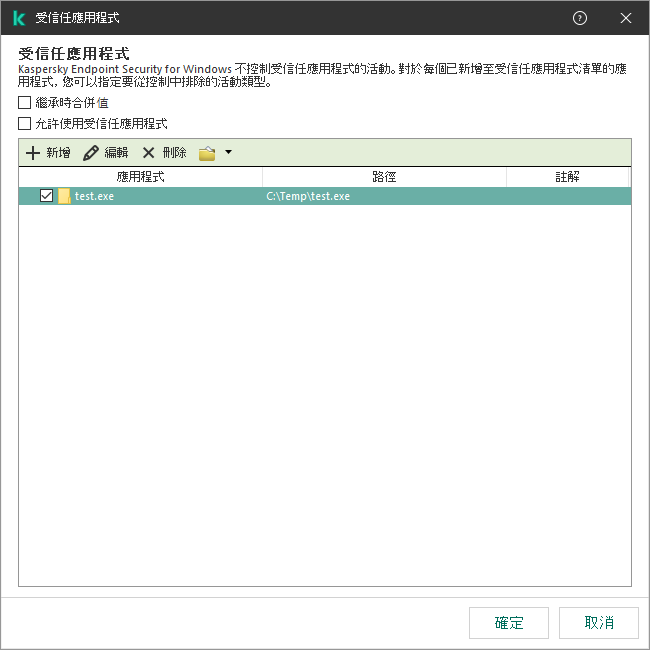
受信任應用程式清單
- 若要匯入排除項目清單:
- 選擇“掃描排除項目”標籤。
這將開啟包含排除項目清單的視窗。
- 單擊“匯入”。
- 在開啟的視窗中,選取要從中匯入排除項目清單的 XML 檔案。
- 開啟檔案。
如果電腦已經具有排除項目清單,則 Kaspersky Endpoint Security 將提示您刪除現有清單或從 XML 檔案向其中新增新項目。Kaspersky Endpoint Security 也支援從 DAT 檔案匯入排除項目清單。
- 要匯入受信任應用程式的清單:
- 選擇“受信任應用程式”標籤。
這將開啟包含受信任應用程式清單的視窗。
- 單擊“匯入”。
- 這將開啟一個視窗;在此視窗中,選取要從中匯入受信任應用程式清單的 XML 檔案。
- 開啟檔案。
如果電腦已經具有受信任應用程式清單,則 Kaspersky Endpoint Security 將提示您刪除現有清單或從 XML 檔案向其中新增新項目。
- 儲存變更。
如何在網頁主控台和雲端中控台中匯出和匯入信任區域清單
- 在網頁主控台的主視窗中,選擇裝置 → 政策和設定檔。
- 點擊 Kaspersky Endpoint Security 政策的名稱。
政策內容視窗將開啟。
- 選擇“應用程式設定”標籤。
- 轉到”一般設定”→”排除項目和偵測到的物件類型”。
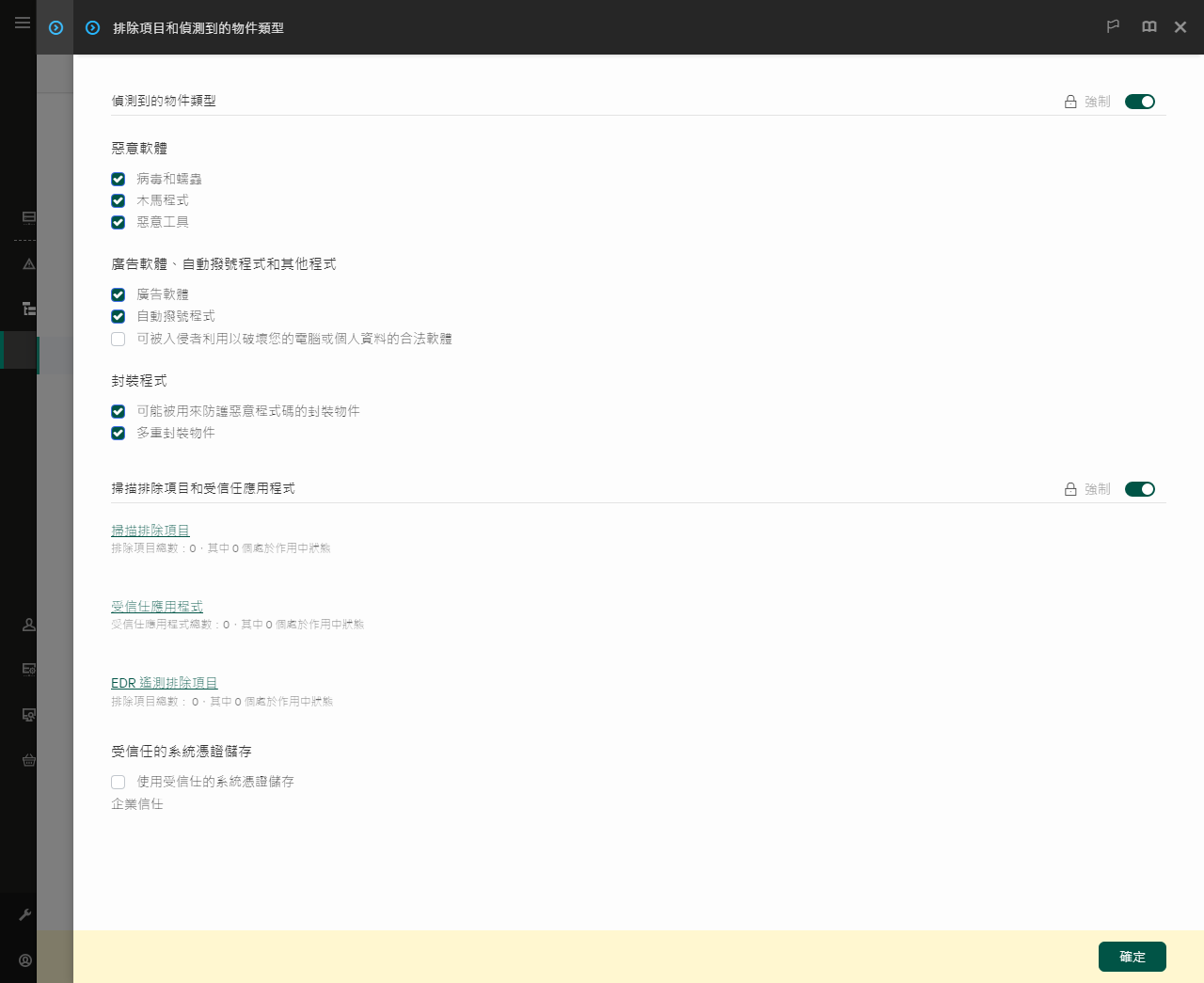
排除項目設定
- 要匯出規則清單:
- 在”掃描排除項目和受信任應用程式”塊中,點擊”掃描排除項目”連接。
- 選取您想要匯出的排除項目。
- 單擊“匯出”。
- 確認您只想匯出選定的排除項目,或匯出整個排除項目清單。
- 在開啟的視窗中,指定您要將排除項目清單匯出到的 XML 檔案的名稱,然後選取要儲存此檔案的資料夾。
- 儲存檔案。
- Kaspersky Endpoint Security 會將整個排除項目清單匯出到 XML 檔案。
- 要匯出受信任應用程式的清單:
- 在”掃描排除項目和受信任應用程式”塊中,點擊”受信任應用程式”連接。
- 選取您想要匯出的排除項目。
- 單擊“匯出”。
- 確認您只想匯出選定的排除項目,或匯出整個排除項目清單。
- 在開啟的視窗中,指定您要將排除項目清單匯出到的 XML 檔案的名稱,然後選取要儲存此檔案的資料夾。
- 儲存檔案。
Kaspersky Endpoint Security 會將整個排除項目清單匯出到 XML 檔案。
- 若要匯入排除項目清單:
- 單擊“匯入”。
- 在開啟的視窗中,選取要從中匯入排除項目清單的 XML 檔案。
- 開啟檔案。
如果電腦已經具有排除項目清單,則 Kaspersky Endpoint Security 將提示您刪除現有清單或從 XML 檔案向其中新增新項目。
- 要匯入受信任應用程式的清單:
- 在”掃描排除項目和受信任應用程式”塊中,點擊”受信任應用程式”連接。
- 單擊“匯入”。
- 這將開啟一個視窗;在此視窗中,選取要從中匯入受信任應用程式清單的 XML 檔案。
- 開啟檔案。
如果電腦已經具有受信任應用程式清單,則 Kaspersky Endpoint Security 將提示您刪除現有清單或從 XML 檔案向其中新增新項目。
- 儲存變更。
如何在應用程式介面中匯出或匯入信任區域
- 在“應用程式主視窗”中,點擊
 按鈕。
按鈕。 - 在應用程式設定視窗中,選取”一般設定“→“排除項目和偵測到的物件類型”。
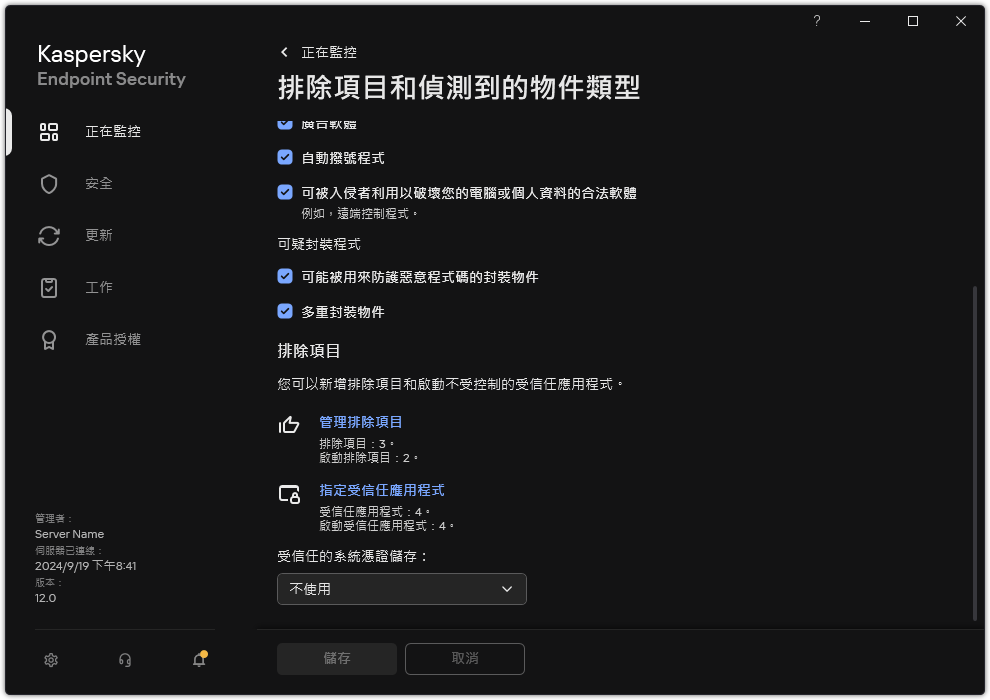
排除項目設定
- 要匯出規則清單:
- 在”排除項目”塊中,點擊”管理排除項目”連接。
- 選取您想要匯出的排除項目。
- 單擊“匯出”。
- 確認您只想匯出選定的排除項目,或匯出整個排除項目清單。
- 在開啟的視窗中,指定您要將排除項目清單匯出到的 CSV 檔案的名稱,然後選取要儲存此檔案的資料夾。
- 儲存檔案。
Kaspersky Endpoint Security 會將整個排除項目清單匯出到 CSV 檔案。
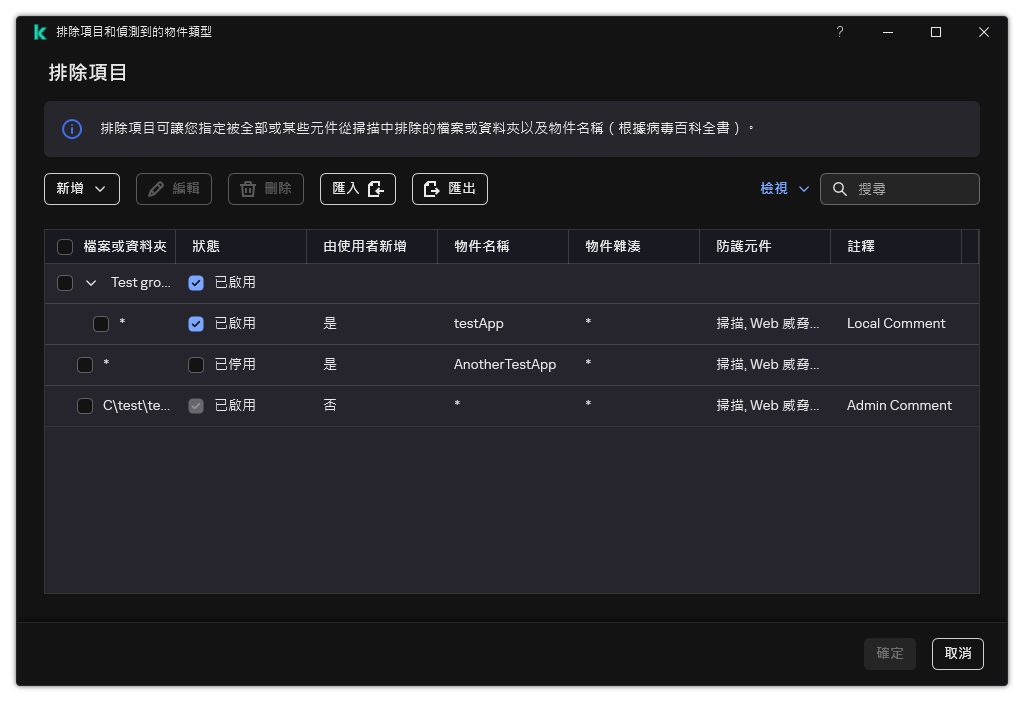
排除項目清單
- 要匯出受信任應用程式的清單:
- 在”排除項目”塊中,點擊”指定受信任應用程式”連接。
- 選擇您要匯出的受信任應用程式。
- 單擊“匯出”。
- 確認您只想匯出選定的受信任應用程式,還是匯出整個清單。
- 這將開啟一個視窗;在此視窗中,輸入您要將受信任應用程式清單匯出到的 XML 檔案的名稱,然後選取要儲存此檔案的資料夾。
- 儲存檔案。
Kaspersky Endpoint Security 會將整個受信任應用程式清單匯出到 XML 檔案。
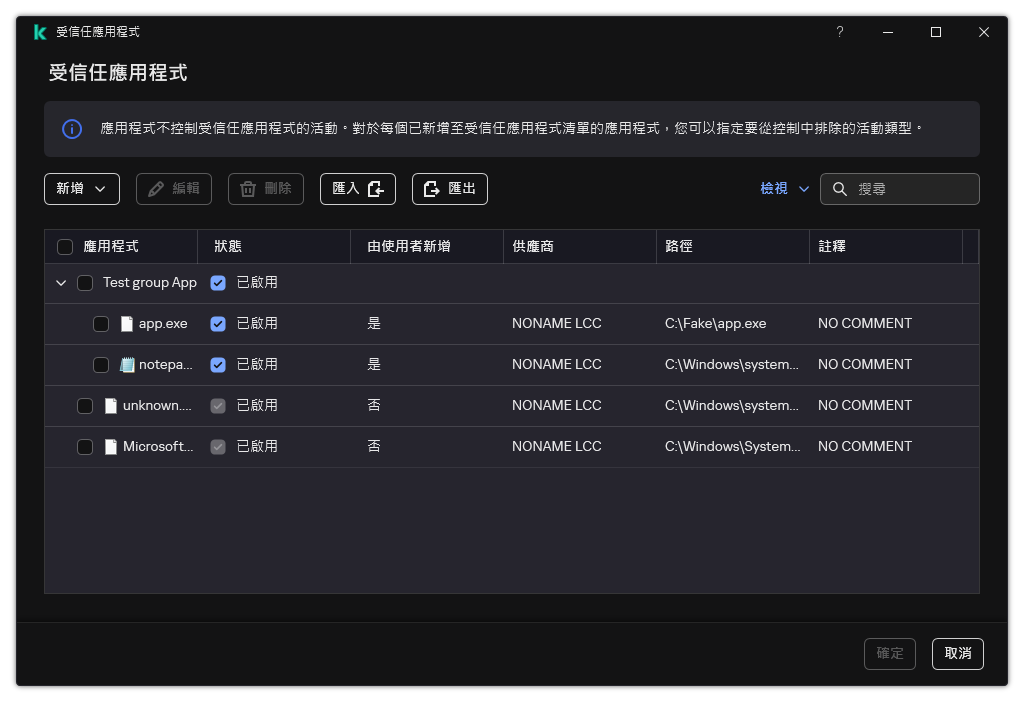
受信任應用程式清單
- 若要匯入排除項目清單:
- 在”排除項目”塊中,點擊”管理排除項目”連接。
- 單擊“匯入”。
- 在開啟的視窗中,選取要從中匯入排除項目清單的 CSV 檔案。
- 開啟檔案。
如果電腦已經具有排除項目清單,則 Kaspersky Endpoint Security 將提示您刪除現有清單或從 CSV 檔案向其中新增新項目。
- 要匯入受信任應用程式的清單:
- 在”排除項目”塊中,點擊”指定受信任應用程式”連接。
- 單擊“匯入”。
- 這將開啟一個視窗;在此視窗中,選取要從中匯入受信任應用程式清單的 XML 檔案。
- 開啟檔案。
如果電腦已經具有受信任應用程式清單,則 Kaspersky Endpoint Security 將提示您刪除現有清單或從 XML 檔案向其中新增新項目。
- 儲存變更。